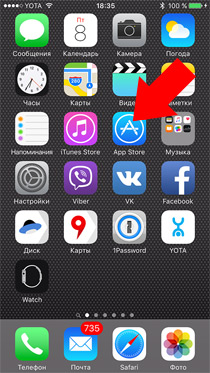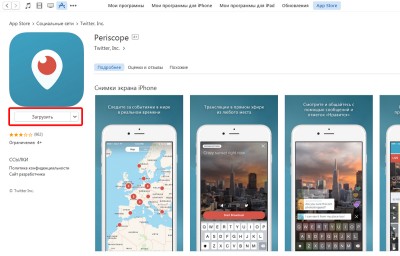Жарознижувальні засоби для дітей призначаються педіатром. Але бувають ситуації невідкладної допомоги при пропасниці, коли дитині потрібно дати ліки негайно. Тоді батьки беруть на себе відповідальність і застосовують жарознижувальні препарати. Що можна давати дітям грудного віку? Чим можна збити температуру у старших дітей? Які ліки найбезпечніші?
Будь-який власник «яблучного» девайсу розуміє, що без унікального ідентифікатора Apple ID нормально працювати в iPhone чи iPad не вийде. Такі базові процедури, як завантаження музичних композицій, кінофільмів, ігор стануть неможливими. Тому відразу після придбання iOS - девайса постає питання про те, як здійснити його реєстрацію. В інструкції нижче розповімо все докладно.
А поки що зазначимо, що ця операція дуже легка. Усього потрібно заповнити кілька полів і згенерувати символи пароля.
Багатьох непокоїть необхідність надавати дані банківської картки. Але цей крок потрібен для здійснення покупок у iTunes Store. Але за бажання можна платіжну інформацію опустити, але доведеться піти на деякі хитрощі.
Номер створюється одним із двох способів – з самого iOS – девайсу або через iTunes. Однак одразу слід сказати про деякі особливості. При виборі будь-якого методу обов'язково потрібно вказати справжній e-mail. Надалі на нього надійде послання від Apple. До речі, для дітей віком до 13-ти років існують певні обмеження.
Формування облікового запису в AppStore вимагає аналогічних дій. Тільки тут ID створюється системою на повному автоматі. Реєстрація в магазині можлива вже з раніше отриманим Apple ID.
Цей спроможніше передбачає використання банківської картки. У майбутньому, за бажання, можна буде здійснити її прив'язку.
Все, що буде потрібно для проведення операції, — стабільна мережа. А кроки будуть такими:
- На iOS – девайсі відкриваємо програму AppStore.
- Переходимо до розділу топ чартів і вибираємо для закачування будь-який софт вільного розповсюдження. Для створення ID потрібно закачати будь-який продукт, який не потрібно оплачувати.
- Випливе віконце введення, де слід вибрати розділ створення Apple ID.
Створюємо Apple ID без кредитки: ще один спосіб
- У налаштуваннях девайса здійснюємо вибір регіону та клацаємо по кнопці далі.
- Приймаємо політику конфіденційності.
- Заповнюємо особисті дані (e-mail, символи пароля, відповіді) та клацаємо по розділу далі.
- У платіжних даних має бути пункт «Ні», який слід вибрати. Якщо цього пункту не виявиться – перевірте налаштування регіону. Якщо зазначалася вітчизняна адреса, як країна має бути встановлена Росія. За потреби здійсніть зміну регіону.
- Натисніть розділ створення ID.
- Чекайте на послання з посиланням.
- Пройдіть по ній і завершіть формування нового ID.
Створення Apple ID із ПК програмою iTunes
Цей спосіб більш трудомісткий і потребує ПК/ноутбука. Вихід у мережу теж знадобиться. Алгоритм дій такий:
- Закачування та інсталяція iTunes. Завантажити програму можна з ресурсу Apple в мережі.
- Запуск iTunes та перехід до розділу AppStore.
- Вибір будь-якого продукту безкоштовного розповсюдження.
- Клацніть по розділу завантаження.
- Натисніть кнопку створення Apple ID.
- Прийняття умов та положень.
- Заповнення деяких полів (електронна пошта, символи пароля та інше).
- Вибір «Ні» у способах оплати. Якщо такий відсутній, як і в способі, описаному вище, перевіряємо ще раз налаштування регіону. Компанія вимагає, щоб адреса відповідала обраному регіону. Якщо це не так – виправте.
- Натисніть кнопку створення ID.
- Очікування послання на e-mail.
- Перехід за посиланням у листі. У цьому процес реєстрації завершиться.
Увага! Купувати софт у магазині iTunes можна не тільки з оплатою банківськими картками. Існують спеціальні карти Gift ID номіналом 500 – 3000 рублів. Однак слід враховувати, що вони поділяються на продукти для російського регіону та US – сегмента. Картками російського формату розплатитися в американському магазині не вийде – так само як і навпаки.
Видаляємо Apple ID
Способи видалення номера мають на увазі одне з двох:
- Зміна даних на сторінці обліки на реальні.
- Звернення на підтримку з проханням видалити обліковий запис.
Зупинимося докладно першому способі, оскільки з другим усе очевидно.
Зміна персональної інформації передбачає коригування дати народження, адресу тощо. Обліковий запис він не видаляє. Що потрібно виконати:
- Здійснити запуск iTunesі перейти до магазину, натиснути на розділ входу.
- Вбити логін та символи пароля від ID та натиснути на вхід.
- Пройти до налаштувань обліку. У списку, клацнувши лівим елементом мишки на ID, пройти до облікового запису.
- Виконати необхідні зміни в особистих даних і зберегти їх. Але зважте, що скоригувати e-mail не вийде. Щоб зміни набули чинності, потрібне підтвердження змін із нового e-mail.
Видалення дозволить вам у майбутньому змінити Apple ID. Як змінити Apple ID? Так просто зареєструвати його на новий e-mail.
Як відв'язати iPhone від ID?
Якщо власник iOS - девайса намірився виконати 100% відв'язування техніки від цього номера, доведеться докласти масу зусиль. Без звернення до сервісів (наприклад, iCloud) не обійтися. Він надійно зберігатиме інформацію абонента і дозволяє переглядати її за потреби. Для того потрібно:
- Увійти з ПК/ноутбука на ресурс iCloud у мережі.
- Пройти авторизацію за допомогою Епл ВД.
- Вибрати розділ пошуку айфону.
- Натисніть на всі пристрої.
- Вибрати в списку потрібний девайс.
- Клацніть по розділу стирання айфону та видалення з облікового запису.
Ці кроки допомагають виконати відв'язування iCloud від «яблучного» девайсу. Але це лише один з можливих способів. Те саме можна реалізувати і з самого iOS – гаджета.
Ось ми й відповіли на питання, як змінити Apple ID. Як змінити номер після відв'язування? Здійснити реєстрацію на новий e-mail, і він зміниться.
Обходимо блокування за Apple ID
З виходом сьомої операційної системи багато хто зіткнувся з таким неприємним явищем, як блокування по айді або через iCloud. Спочатку передбачалося, що ця опція суттєво знизить привабливість iOS – девайсів для шахраїв, оскільки вкраденим гаджетом не можна буде скористатися.
Але на практиці виявилося так, що програли від цього не тільки шахраї, а й добропорядні покупці. Варто лише минулому власнику айфону або айпаду не стерти свої дані при продажі девайсу, і за активної функції пошуку оновлення прошивки призведе до блоку. Як же вчинити, якщо така неприємність торкнулася вашого апарату? Беріть на озброєння наступні поради. Але врахуйте, що вони підійдуть лише гаджетам із сьомою операційною системою на борту. Навіть для варіації 7.1 спосіб не спрацює. Так що застосовуйте інструкцію тільки для гаджетів із такою прошивкою.
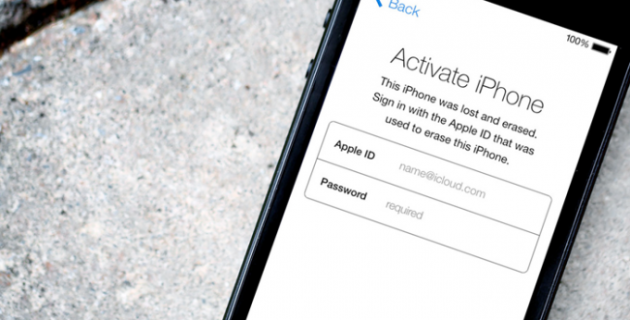
Потрібно виконати такі кроки:
- Увімкнути девайс.
- Вибрати мову, країну, дістатися віконця залочки.
- Здійснити екстренний виклик, набрати 112, потім 1 і клацнути елемент блокування екрану.
- Зняти блок, клацнути контактами, сформувати порожній контакт. Тричі клацнути по елементу Home.
- Здійснити вибір контакту, потім – блокування. Блок ставити ще 1 – 2 рази.
- Можна використовувати девайс. Але не поспішайте радіти - дзвонити з такого гаджета не вийде. Він просто трансформується в iPod. Судячи з багатьох відгуків на форумах, спосіб спрацьовує. Але пам'ятайте, що за всі дії несете відповідальність лише ви самі. Добре подумайте, перш ніж його застосовувати.
Як бачите, реєстрація та зміна ID – номери на айфоні – процедури досить прості. Ви також можете зробити обхід Apple ID. Але це вже окремі випадки. В огляді було розглянуто найпоширеніші завдання для цього ідентифікатора – як змінити, як скинути, замінити та налаштувати логін та пароль від Apple ID.
Якщо ви знайшли помилку, будь ласка, виділіть фрагмент тексту та натисніть Ctrl+Enter.
У разі некоректного оновлення IOSабо часті зависання смартфона, необхідно знати, як швидко і самостійно скинути айфон до заводських налаштувань.
Ця функція дозволить відновити програмну оболонку телефону та значно.
Зміст:
За скидання налаштувань тут відповідає режим Hard Reset . За його допомогою користувачі можуть видалити всі встановлені дані та програми.
Також за допомогою скидання можна до початкової версії, яка була встановлена на смартфон розробником.
У налаштуваннях користувач може вибрати, які опції необхідно скинути та яку інформацію видалити з пристрою.
Усього існує 6 функцій для видалення даних:
У яких випадках необхідно виконувати Hard Reset?
Важливо пам'ятати, що скидання налаштувань передбачає повне видалення всіх даних – від контактів до встановлених додатківта файлів у пам'яті пристрою. Після виконання дії інформацію поновити неможливо. Як правило, відновлення до початкових налаштуваньвиконується у разі:
- Перепродаж гаджета.Для використання смартфона новим власником необхідно виконати очищення всієї інформації зі смартфона. Тільки таким чином можна авторизуватися під іншим;
- Телефон почав часто зависатиабо на ньому є занадто багато встановлених програм, шкідливих програм та інших параметрів, які заважають нормальній роботі системи;
- Помилка після оновлення IOS.Бувають випадки, коли внаслідок помилки сервера, нова версія iOS встановлюється на смартфон некоректно та iPhone перестає вмикатися.
Створення резервної копії
Якщо ви хочете скинути пристрій до заводських налаштувань, перше, що потрібно зробити, - створити резервну копію даних. Резервна копія – це архівована версія IOS, яка зберігає версію прошивки, файли користувача, налаштування телефону та дані геолокаційних служб.
Існує 2 простих способустворення бекапу:
- З допомогою iCloud ;
- За допомогою комп'ютера та програми iTunes .
Перший спосіб передбачає збереження резервної копії в хмарному сховищі iCloud, яке прив'язане до користувача Apple ID.
Для створення архіву IOS слід зайти в і клацнути на пункт Apple ID . У вікні знайдіть поле «iCloud» і виберіть його.
Активуйте повзунок функції резервного копіювання. Потім натисніть «Створити копію» і перевірте, чи активно з'єднання з Інтернетом. Бекап буде створено протягом кількох хвилин. Після створення архіву ви побачите напис з точним часомнадсилання копії в .
Для створення бекапу слід встановити останню версіюпрограми на комп'ютер, підключити смартфон до ПК та ввести дані свого Apple ID. Потім відкрийте iTunes і у вкладці «Огляд» клацніть на пункт «Створити копію», попередньо вибравши місце її зберігання: хмара iCloud або «Цей комп'ютер».
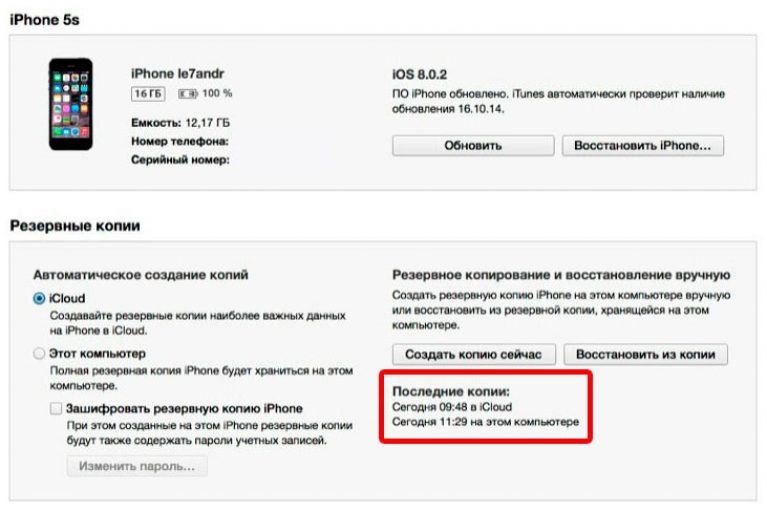
За допомогою бекапу ви легко зможете повернути всі видалені після скидання до заводських налаштувань дані. Процедура встановлення копії займе не більше 5 хвилин (залежно від обсягу збережених даних).
Важливо, якщо ви відновлюєте iPhone після невдалого оновлення IOS, важливо, щоб резервну копію було зроблено раніше моменту встановлення нової версії прошивки. В іншому випадку, неправильна IOS буде знову встановлена на телефон.
Як зробити за допомогою IOS
Після створення резервної копії можна перейти до скидання налаштувань. Перший і найпростіший спосіб - відкат до заводських налаштувань за допомогою вбудованих функцій IOS. Використовуйте цей метод, якщо ви можете зайти в меню телефону та використовувати базові функції операційної системи. Дотримуйтесь інструкцій:
- Відкрийте меню додатків iPhone ;
- Знайдіть іконку «Налаштування» та відкрийте її;
- У вікні, натисніть на «Основні», промотайте вкладку вниз і натисніть на пункт «Скинути»;
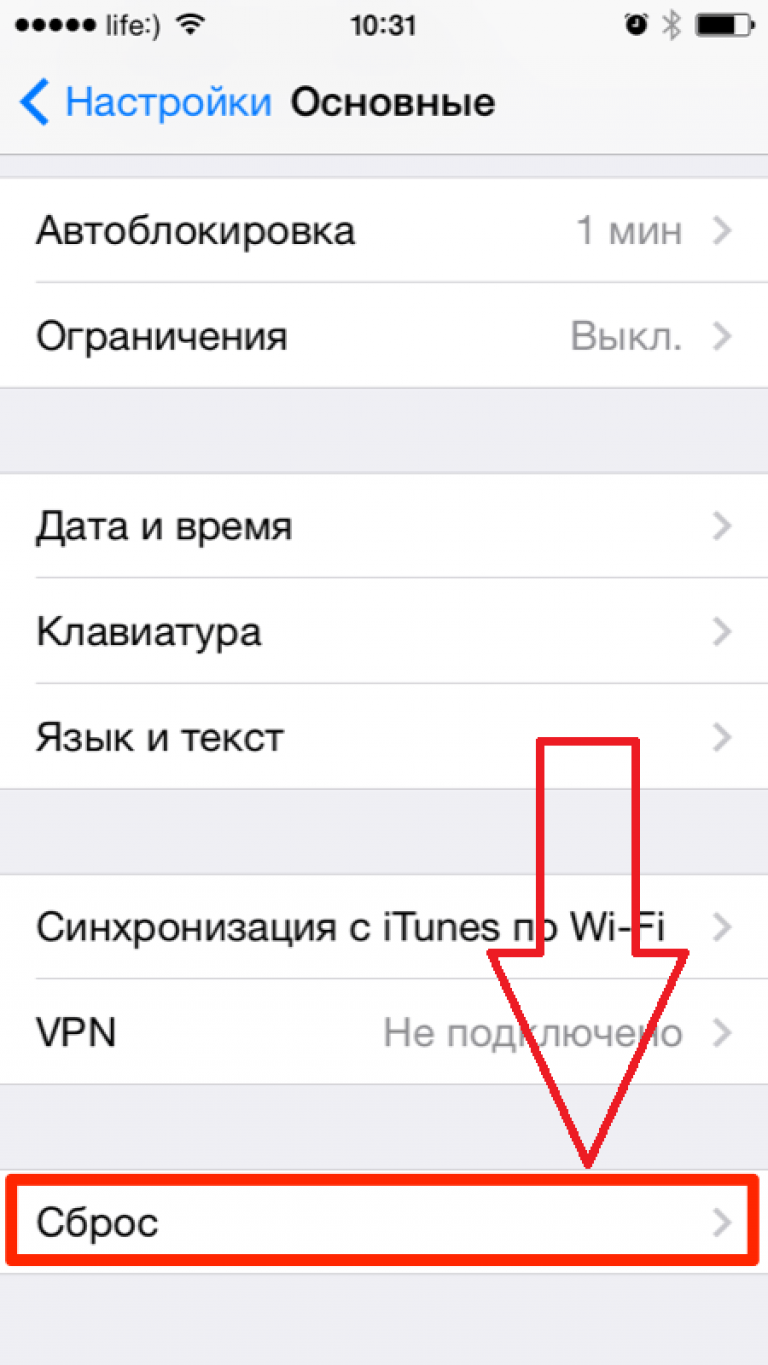
- У вікні, що з'явилося в виберіть потрібний пункт для видалення.Ви можете скинути лише налаштування або . Перші два пункти мають на увазі скидання системи з її подальшим перезавантаженням та налаштуванням «З нуля». Інші чотири вказані на малюнку нижче пункти призначені тільки для простого видалення інформації функцій без вимкнення смартфона.

- Після вибору варіанта видалення в нижній частині вікна з'явиться вкладка підтвердження дії. Двічі клацніть на пункті «Стерти дані». Це необхідно для запобігання випадковим скиданням системи, оскільки дія необоротна;
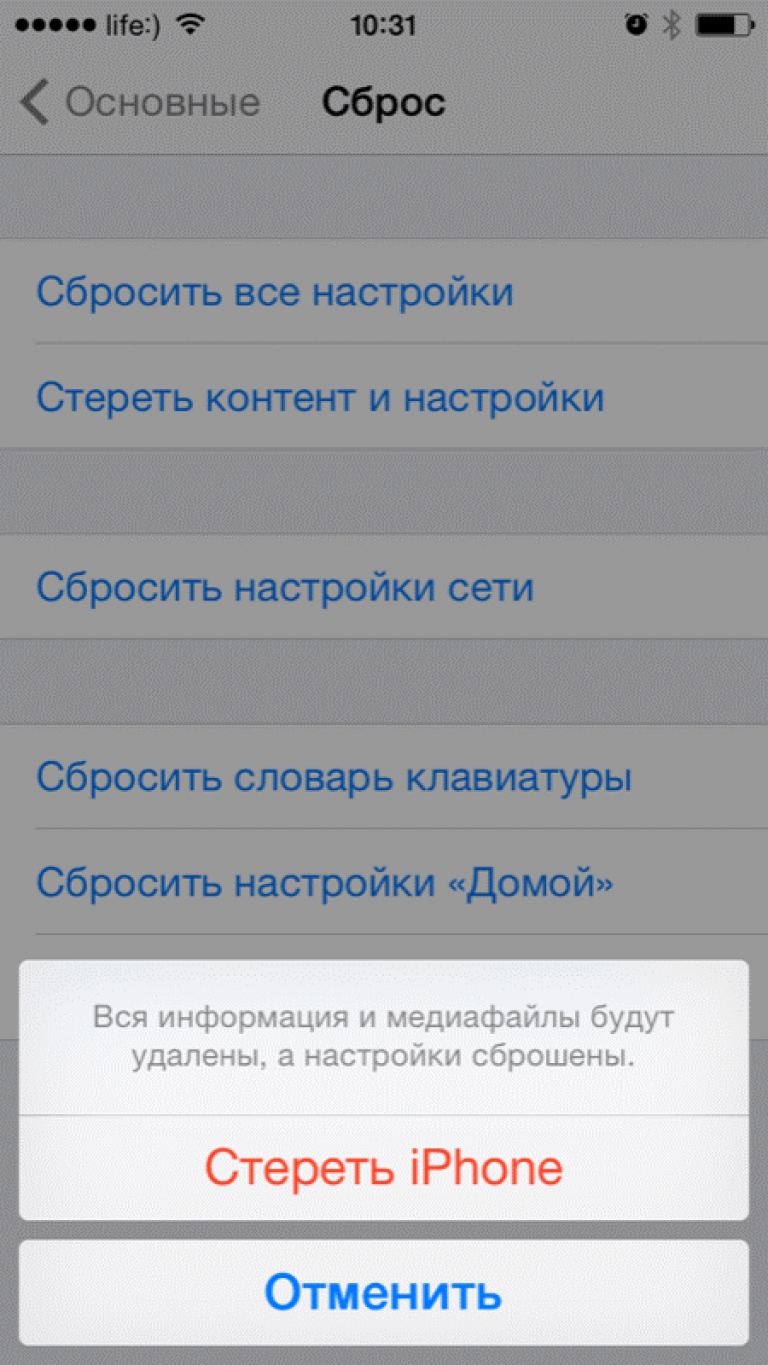
- Тепер введіть пароль від Apple IDі натисніть клавішу «Стерти» . Переконайтеся, що у новому вікні відображається ваша електронна адреса, яка також є логіном у системі;
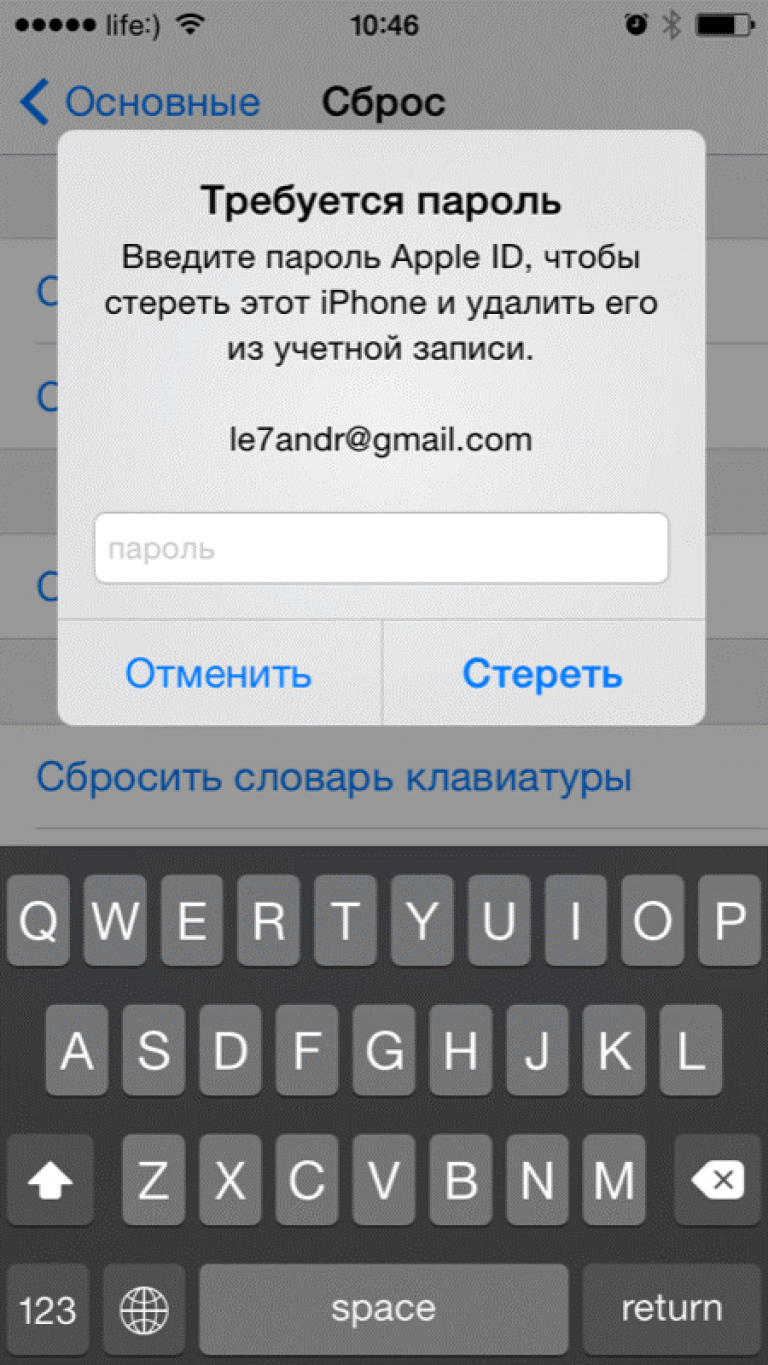
Зверніть увагу!Якщо смартфон заряджено менш ніж на 25%, на період відновлення його обов'язково потрібно підключити до зарядного пристрою. Якщо заряд iPhone закінчиться до повного перезавантаження смартфона, трапиться системна помилкаяка може спровокувати повну непрацездатність телефону.
Відновлення через iTunes
Наступний метод повернення до заводських налаштувань вимагає наявності комп'ютера та встановленої на ньому , яка прив'язана до Apple ID iPhone. Дотримуйтесь інструкцій:
1 Підключіть телефон до ПКта зайдіть до ITunes;
2 Переконайтеся, що у головному вікні відображається фото вашої моделі Айфоната перейдіть у вкладку «Огляд»;
3 У правій частині вікна натисніть "Відновити iPhone";
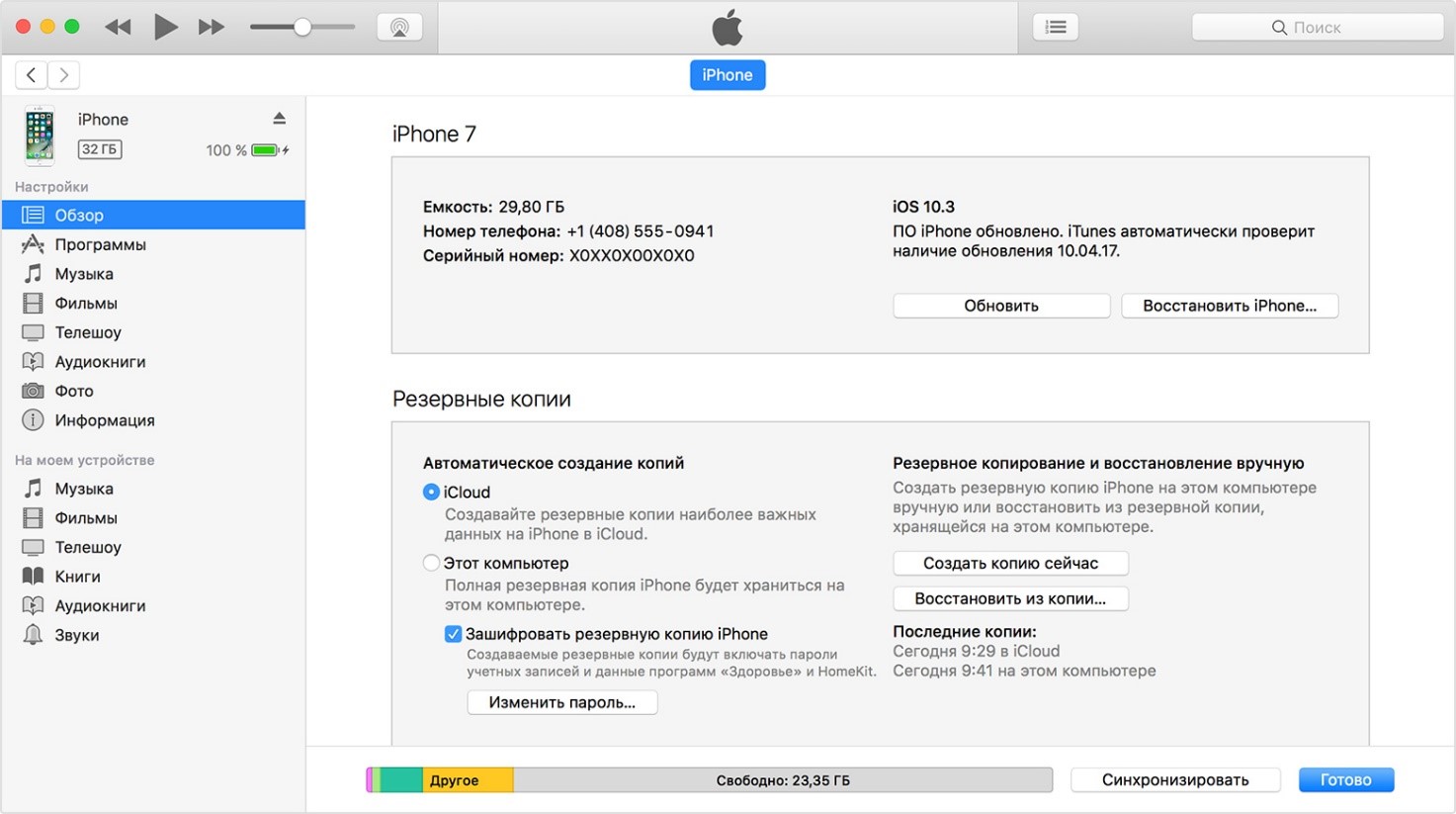
4 У новому вікні ще раз підтвердіть дію.Потім дочекайтеся завершення перезавантаження гаджета.
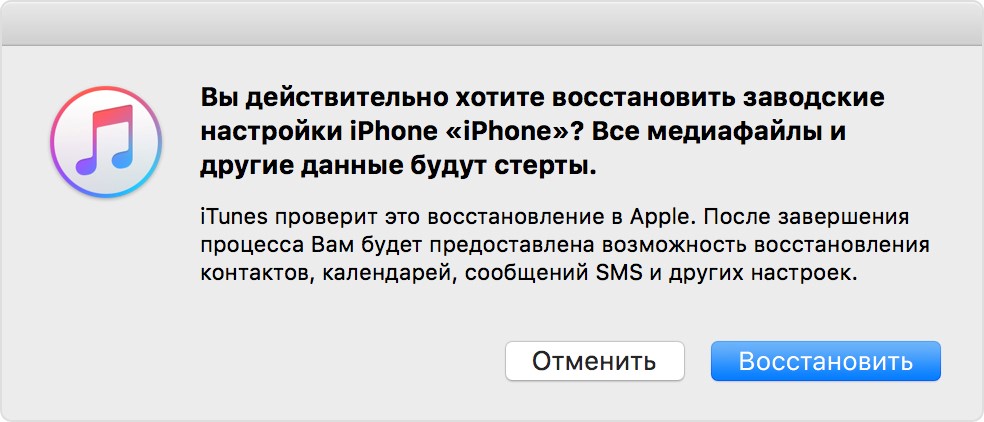
Особливість такого методу скидання полягає в тому, що після видалення всіх даних та повернення до заводських налаштувань, iTunes автоматично встановлює саму нову версію IOS і лише потім запускає смартфон. Звичайний варіант скидання через налаштування телефону повертає стару версіюпрошивки, а оновити її користувачеві потрібно самостійно з iTunes.
Не завжди обережно підходять до завантаження додатків на пристрій - багато хто, захоплюючись достатком безкоштовного софту в AppStore, встановлюють все підряд, не замислюючись про корисність програм. Саме недолік вільної пам'яті зазвичай є причиною, через яку Айфон починає працювати гірше: наприклад, зависає або мимоволі перезавантажується. Якщо такі «симптоми» виявилися, значить, настав час «почистити» пам'ять пристрою – зробити це можна шляхом скидання iPhoneдо заводських налаштувань.
Перш ніж скидати Айфон до заводських налаштувань, варто зробити резервну копію даних, що зберігаються на телефоні, за допомогою iTunes– тоді за потреби важливу інформаціювдасться відновити. Створити резервну копію можна двома способами:
Крок 1.У контекстному меню AppStore проходимо шляхом « Файл» — « Пристрої» — « Створити резервну копію».
Крок 2Натискаємо значок пристрою у верхній панелі та у розділі « Огляд" клацаємо " Створити копію зараз».
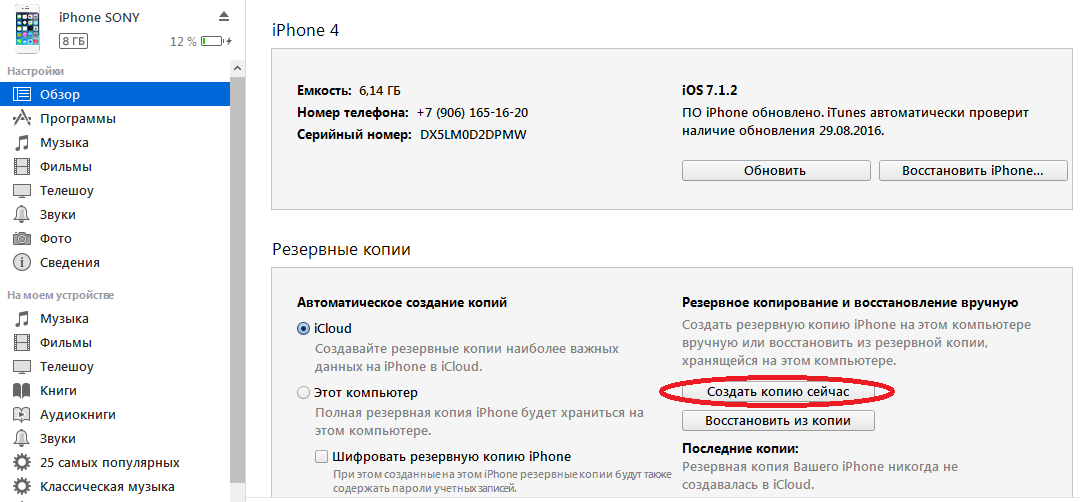
Усі дані "воскресити" за допомогою резервної копії не вдасться - будуть доступні тільки:
- Контакти.
- Вміст програми « нотатки».
- Фотографії.
- Повідомлення та історія дзвінків.
- Установки телефону та налаштування мережі.
Ігри, програми та музика не будуть відновлені.
Скидаємо Айфон через «Налаштування»
Скинути налаштування на Айфон можна, взагалі не підключаючи гаджет до комп'ютера - потрібно діяти так:
Крок 1.Зайдіть у « Налаштування» та виберіть розділ « Основні».
![]()
Крок 2Перейдіть до кінця та виберіть підрозділ « Скидання».
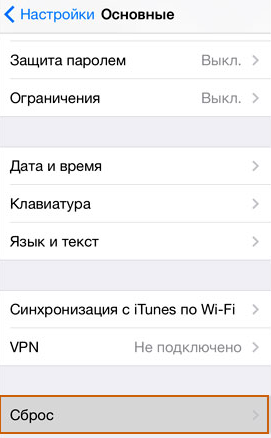
Ви побачите, що пристрій пропонує кілька варіантів скидання, серед яких:
- Скидання настройок на Айфоні. За такої операції вся особиста інформація, яку користувач зберігав на гаджеті, залишиться на місці. А ось, скажімо, будильники та налаштування стандартних додатківбудуть скинуті. Ця короткострокова операція (скидання триває трохи більше 1 хвилини) може допомогти за періодичних зависаннях Айфона.
- Стерти контент та налаштування. Скидання такого типу корисне, коли користувач Apple хоче подарувати або продати старий Айфон. Покупець отримує абсолютно «чистий» гаджет без слідів попереднього використання – у тому числі відбувається де-авторизація Apple ID. Така операція триваліша і займає близько кількох хвилин (залежно від того, наскільки «захаращена» пам'ять).
- Скинути налаштування мережі. Ця операція допомагає, якщо після заміни SIM гаджет не може знайти мережу нового постачальника послуг та зайти в інтернет через 3G. Особиста інформація від такого скидання точно не постраждає.
Перш ніж скинути налаштування iPhone, зверніть увагу на такі правила безпеки:
- Перед скиданням (особливо другого, найдовшого типу) зарядіть гаджет хоча б до 25-30%. Якщо Айфон «сяде» під час стирання даних, швидше за все, відновлювати його доведеться через iTunesта кабель.
- iPhone з джейлбрейком (наприклад, Pangu) в результаті стирання контенту опиниться в «режимі вічного яблука». Знову ж таки знадобиться відновлення через iTunesз попереднім введенням гаджета в DFU-режим або Recovery Mode.
Як зробити скидання iPhone через iTunes?
При необхідності скинути налаштування через iTunesнасамперед слід вимкнути функцію « Знайти iPhone(якщо вона активована). Для деактивації на пристрої пройдіть шляхом « Налаштування» — « iCloud» — « Знайти iPhone» та переведіть тумблер у стан «ВИМК». Потім підключіть гаджет USB-кабелем до ПК і дотримуйтесь такої простої інструкції:
Крок 1.Клацніть по іконці « Пристрій», і ви опинитеся в розділі « Огляд».
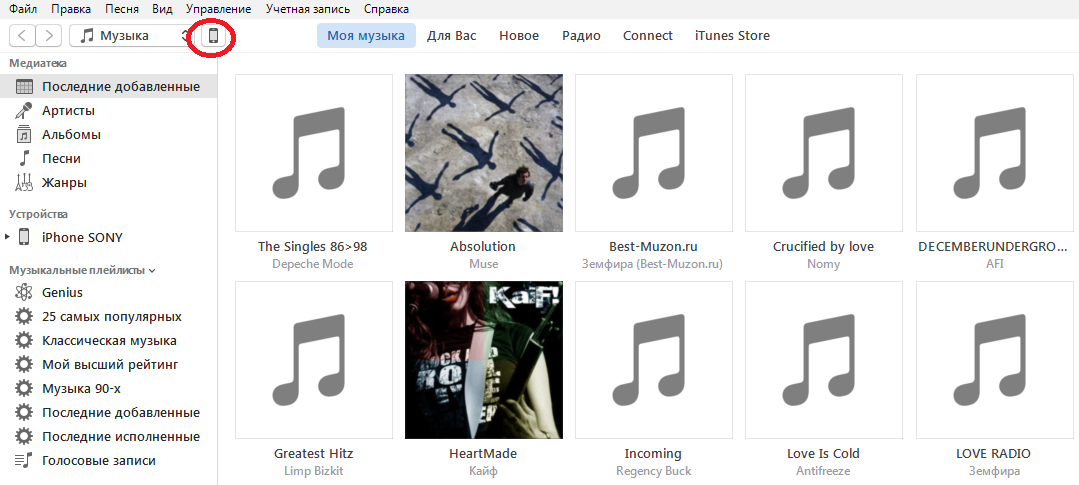
Крок 2Натисніть кнопку " Відновити iPhone…».
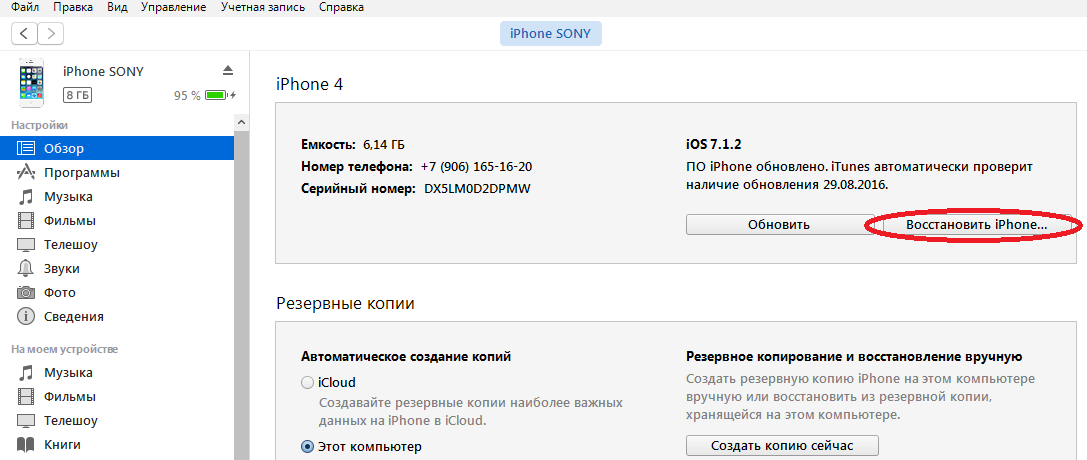
Крок 3У вікні, натисніть « Відновити» ще раз – таким чином ви підтвердите запит.
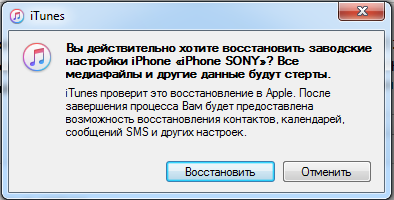
Після цього iTunesсам завантажить програмне забезпечення на гаджет і поверне початкові налаштування iPhone. При скиданні налаштувань таким чином контакти, СМС, календарі, будильники та нотатки не постраждають, а от із файлами мультимедіа доведеться попрощатися.
Повністю скидаємо налаштування через Hard Reset
Скидання через Hard Resetпотрібен у такій ситуації: користувач забув пароль безпеки і не може деактивувати Знайти iPhone» - увімкнена функція у свою чергу перешкоджає відновленню налаштувань через iTunesбільш м'яким способом.
Така операція не дарма називається «жорсткою» ( Hard) – скидання може призвести до того, що всі особисті дані будуть втрачені. Тому звертатися до Hard Resetрекомендується лише після того, як інші варіанти вже були перепробовані та успіхом не увінчалися.
Відновлення через Hard Resetвиробляється так:
Крок 1.Підключіть гаджет до ПК та запустіть iTunesу звичайному режимі.
Крок 2Введіть смартфон у DFU-режим у такий спосіб: затисніть одночасно кнопку « Додому» та кнопку включення і дорахуйте до 10. Потім відпустіть кнопку « Power» та продовжуйте утримувати « Додому» до характерного звуку підключення iTunes. Після введення гаджета в режим DFUна його екран дивитися безглуздо - він буде просто чорним, без іконок та зображень.
Крок 3Зверніться до iTunes, і ви побачите, що вікно змінилося і доступною залишилася лише одна кнопка – « Відновити iPhone…».Її потрібно натиснути.

Чекати, доки відбудеться відновлення початкових налаштувань, доведеться досить довго – близько 10 хвилин. Коли скидання буде закінчено, користувач має вибрати один з двох варіантів: активувати гаджет заново або спробувати повернути видалені дані через резервну копію в iTunes. Для реалізації другого варіанта потрібно перейти до розділу « Огляд» пристрої та натиснути кнопку « Відновити з копії».
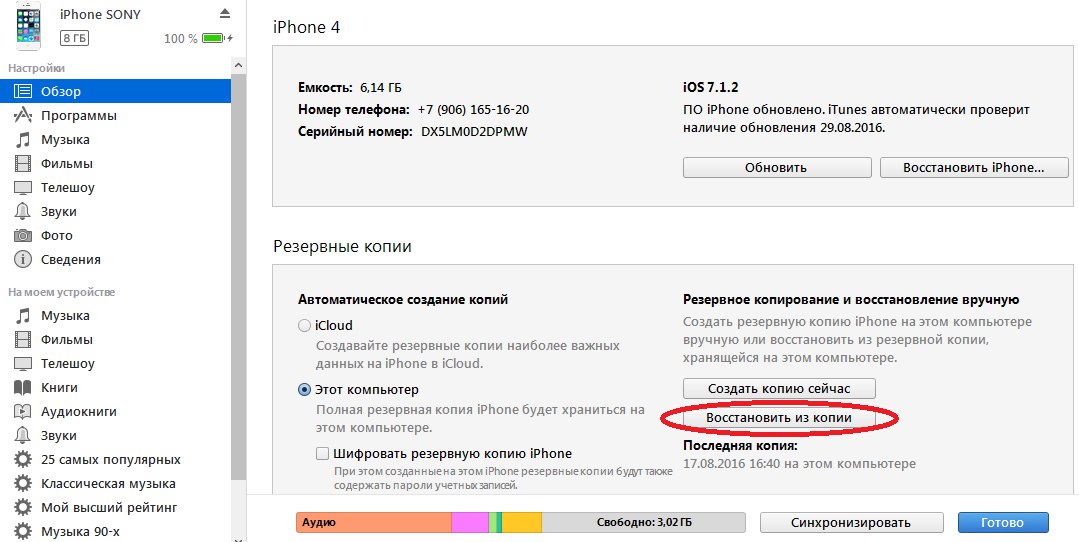

Висновок
На жаль, проблеми користувачів смартфонів не обмежуються зависаннями гаджетів — досить часто власники навіть таких захищених пристроїв, як iPhone, стають жертвами шахрайства: зловмисники дізнаються про пароль безпеки, дистанційно змінюють його і приступають до шантажу і здирництва – ваш покірний слуга теж опинявся в такій ситуації. Про те, щоб перераховувати гроші, не може бути й мови – шантаж ніколи не закінчиться – а ось простий скидання до заводських налаштувань через iTunesдопоможе залишити зловмисників «з носом» Головне - не нехтувати такою можливістю, як створення резервних копій: тоді навіть після "жорсткого" скидання ви зможете відновити важливі дані.
Напевно, всі стикалися з проблемою некоректної роботи Айфон або Айпад. Раніше він показував найвищу продуктивність, а тепер глючить за мінімального використання. Виявляється, виправити цю проблему дуже просто. Потрібно очистити дані додатків, скинути деякі налаштування до заводських, провести скидання iOSабо навіть відформатувати пристрій повністю. Але як зробити це правильно, щоб не зашкодити коханому гаджету? Давайте дізнаємось!
Що таке скидання налаштувань і чи потрібен він?
Будь-який пристрій, комп'ютер, планшет, телефон або навіть MP3-плеєр, крім інформації, яку користувач переглядає безпосередньо, зберігає багато додаткових даних. Це і кеш програм, і налаштування операційної системи, і дані запуску тих чи інших файлів. Вся ця інформація потрібна для зручності та оперативності використання гаджета. Адже ніхто не хоче налаштовувати програму з нуля після кожного запуску або чекати на включення пристрою кілька хвилин. Операційна системазберігає ту інформацію, яка часто використовуватиметься.
Рано чи пізно пам'ять буде перевантажено
Звичайно, внутрішня пам'ятьбудь-якого гаджета не нескінченна. Незважаючи на те, що допоміжні дані займають мало місця, рано чи пізно їх накопичиться дуже багато. І коли пам'ять буде перевантажено, розпочнуться проблеми. Саме тому скидання даних програм та налаштувань телефону або планшета – необхідний захід. Навіть якщо ваш пристрій працює нормально, очистити його від зайвої інформації все одно варто. Це допоможе уникнути серйозних помилок у майбутньому.
Що потрібно зробити перед тим як повністю очистити iPhone
Отже, якщо ви вирішили зробити скидання налаштувань (причому неважливо, чи хочете ви повністю відформатувати пристрій або очистити дані деяких програм) спочатку потрібно зробити резервну копію. У такій копії збережуться всі дані та налаштування, а також файли та програми. Взагалі резервне копіювання рекомендується робити періодично.Якщо ж ви хочете "почати з чистого аркуша", просто пропустіть цей крок.
 Зробіть резервне копіювання даних
Зробіть резервне копіювання даних
Офіційно, у пристроях від Apple можна робити резервне копіювання за допомогою двох програм: iCloud та iTunes. У першому випадку ваші дані будуть розміщені в хмарі на сервері компанії. Отже, ви зможете отримати до них доступ тільки через інтернет. Другий варіант дозволяє зберегти резервну копію комп'ютера. Виберіть той, який більше підходить.
Створення резервної копії в iCloud
Щоб створити резервну копію пристрою в iCloud, знадобиться Wi-Fi підключення. У програмі «Налаштування» знайдіть пункт «iCloud» та виберіть його.
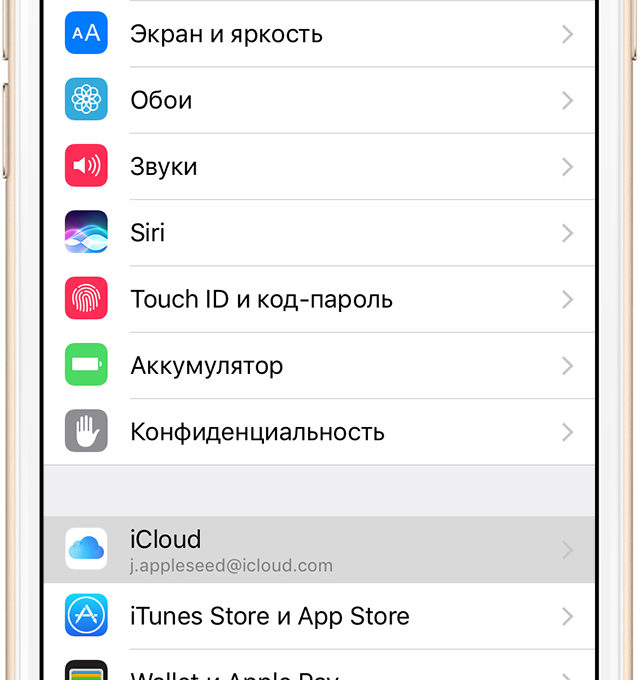 Знайдіть пункт «iCloud» та виберіть його
Знайдіть пункт «iCloud» та виберіть його
У нижній частині списку знайдіть пункт «Резервна копія» і увімкніть параметр «Резервна копія iCloud».
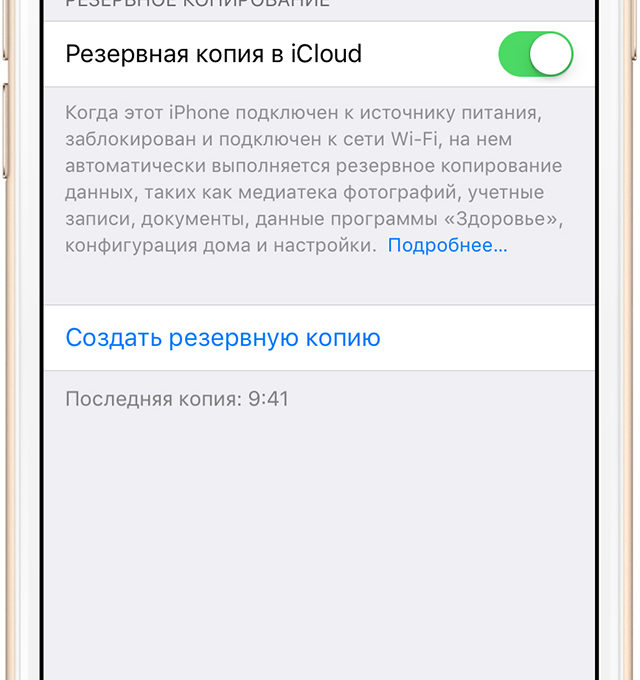 Увімкніть "Резервна копія в iCloud"
Увімкніть "Резервна копія в iCloud"
Натисніть кнопку «Створити резервну копію» і дочекайтеся закінчення процесу. Не вимикайте Wi-Fi, доки копія не завершиться.
Щоб перевірити, чи вдалося створити резервну копію, знову зайдіть у розділ «Налаштувань» під назвою «iCloud», потім перейдіть в «Сховище» -> «Керування». Виберіть пристрій. У вікні, що з'явиться, ви побачите час створення копії.
В iCloud передбачено автоматичне створення резервної копії. Вона періодично оновлюватиметься, якщо в «Налаштуваннях» увімкнено параметр «Резервна копія iCloud». Однак за промовчанням користувачеві доступно лише 5 Гб вільного місцяна сервері. Якщо ви хочете зберегти більше даних, доведеться придбати передплату вартістю близько 1 долара США.
Створення резервної копії в iTunes
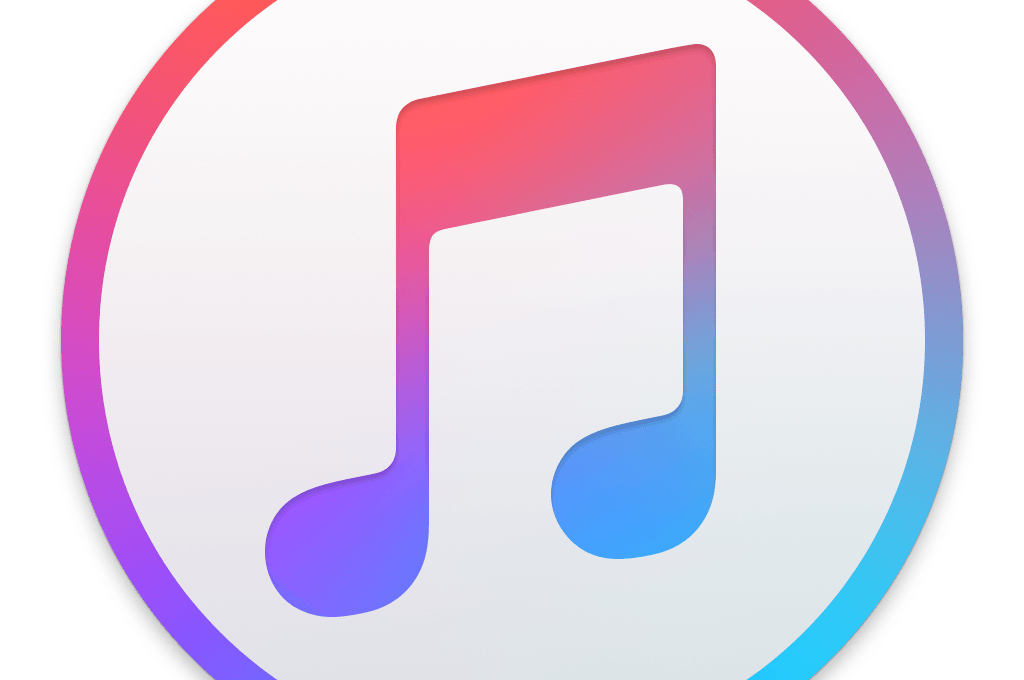 Резервне копіюванняв iTunes
Резервне копіюванняв iTunes
Щоб зробити резервну копію вашого Apple-пристрою на комп'ютері, зробіть таке:
- Запустіть iTunes та підключіть пристрій до ПК.
- Введіть пароль на Вашому комп'ютері (якщо він встановлений).
- Виберіть пристрій у інтерфейсі програми (він з'явиться у головному вікні).
- У вікні роботи з пристроєм встановіть галочку поруч із словами «Зашифрувати резервну копію»; задайте пароль.
- Натисніть кнопку «Створити копію».
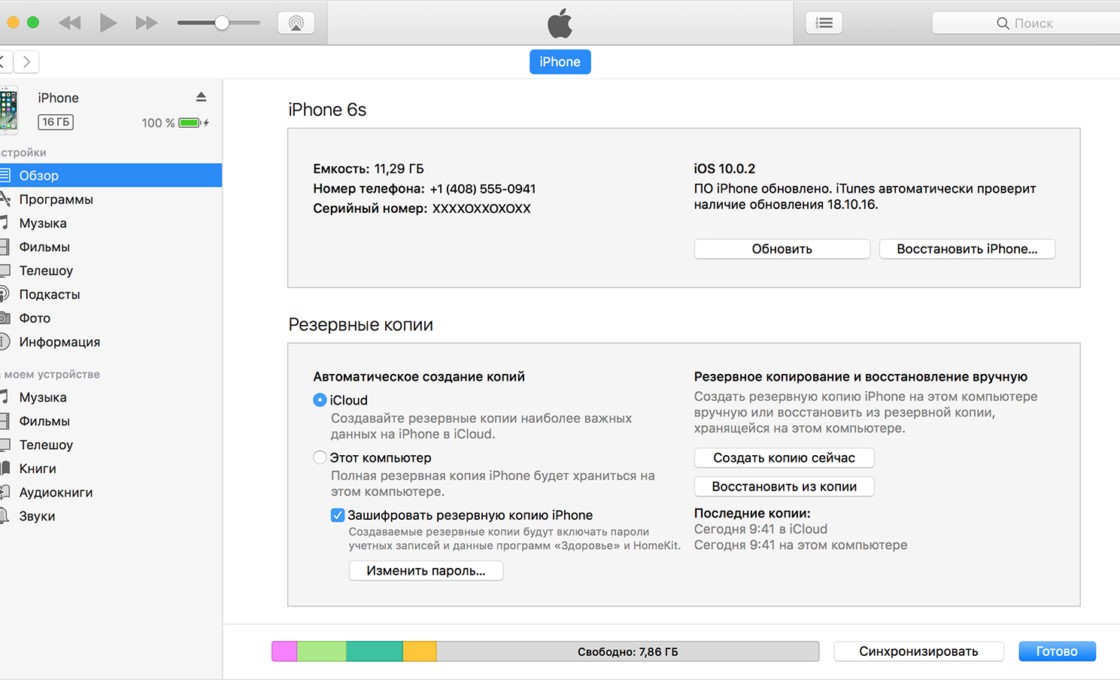 Натисніть кнопку «Створити копію пристрою»
Натисніть кнопку «Створити копію пристрою»
Щоб перевірити вашу резервну копію, зайдіть у параметри програми iTunesі на вкладці «Пристрої» ви побачите список копій із відповідними датами.
Використання програми iTunes не потребує підключення до мережі. Крім того, тут об'єм доступної пам'яті необмежений. Однак вам доведеться створювати резервні копіїщоразу самостійно.
Як скинути Айфон до заводських налаштувань
Отже, резервні копії створено. Тепер можна переходити безпосередньо до скидання налаштувань. Ми розглянемо всі популярні способи та варіанти. Вибір конкретного залежить від вашої ситуації. Наприклад, якщо глючить браузер, потрібно скинути кеш та cookies; якщо погано програється музика – почистити дані плеєра; якщо «підвисає» робочий стіл - очистити його і т. д. Але в першу чергу поговоримо про повне скидання налаштувань як про найрадикальніший захід.
Скидання всіх налаштувань
Щоб виконати процедуру повного скидання, перейдіть до «Налаштування» та знайдіть пункт «Скинути» у підрозділі «Основні».
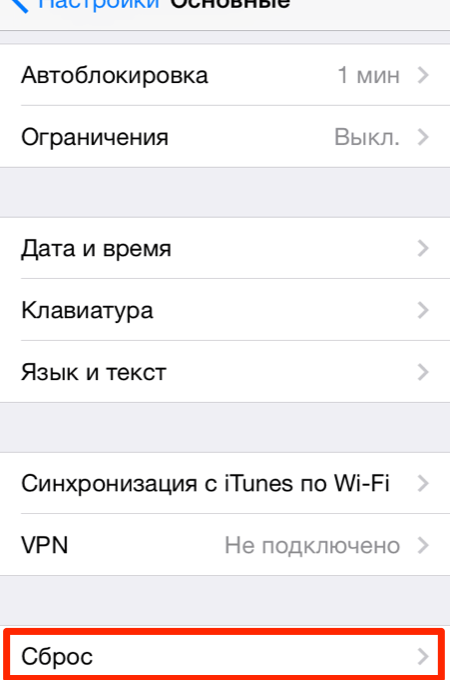 Знайдіть пункт «Скинути»
Знайдіть пункт «Скинути»
Перед вами відкриється вікно вибір варіанта скидання. У цьому випадку нас цікавлять перші два: «Скинути всі налаштування» та «Стерти налаштування та контент».
 Виберіть потрібний варіант скидання налаштувань
Виберіть потрібний варіант скидання налаштувань
У першому випадку налаштування пристрою буде скинуто до заводських. При цьому всі ваші дані та файли видалені не будуть.Цей варіант підійде тим, у кого виникли проблеми з пошуком мережі, параметрами стільникового зв'язку, синхронізацією програм тощо. Якщо ви хочете повністю відформатувати пристрій, виберіть другий варіант: «Стерти налаштування та контент». Після цього потрібно буде ввести пароль блокування гаджета.
Якщо на пристрої встановлено джейлбрейк, цей метод форматування вам не підходить. Ви повинні використовувати iTunes.
Перед вами з'явиться попередження про скидання. Натисніть кнопку «Стерти iPhone» (або будь-який інший пристрій) двічі.
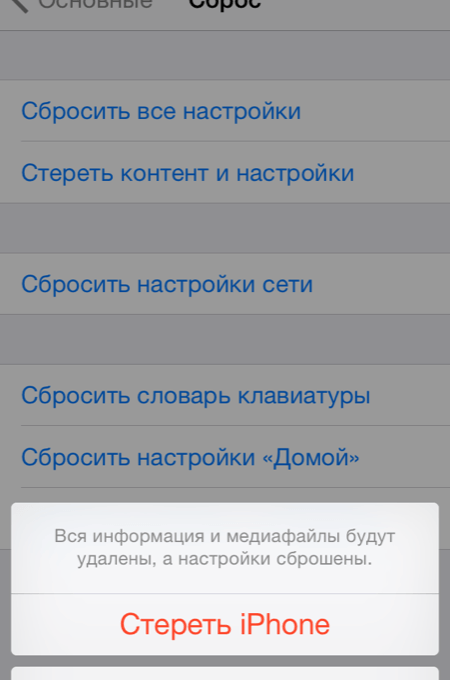 Натисніть «Стерти iPhone» двічі
Натисніть «Стерти iPhone» двічі
Якщо ваш телефон синхронізовано з iCloud, потрібно буде ввести відповідний пароль від AppleID.
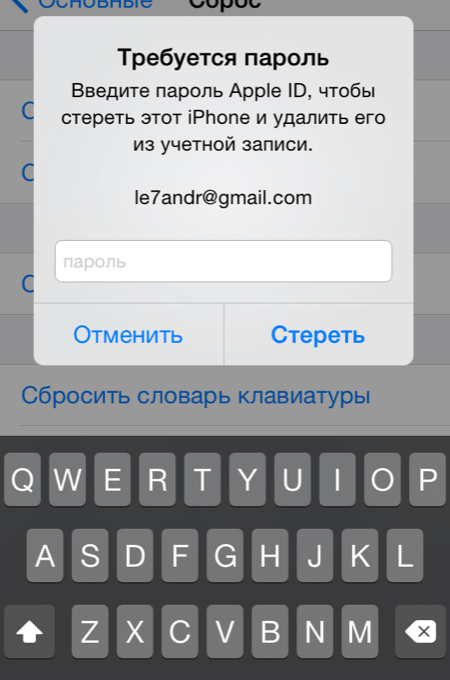 Введіть пароль від AppleID
Введіть пароль від AppleID
Після введення пароля розпочнеться процес форматування. На екрані з'явиться піктограма Apple та смуга завантаження. Це триватиме не більше 20 хвилин.
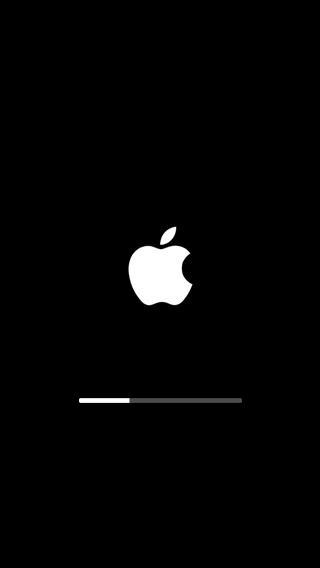 Процес форматування триватиме не більше 20 хвилин
Процес форматування триватиме не більше 20 хвилин
Зверніть увагу, що для успішного процесу форматування телефон має бути заряджений щонайменше на 25%.
Відео: як скинути налаштування на iPhone?
Скидання всіх налаштувань через iTunes
Таку саму процедуру скидання можна здійснити і через iTunes. Підключіть пристрій до комп'ютера та знайдіть його в інтерфейсі програми. На вкладці «Огляд» натисніть кнопку «Відновити пристрій». Знову ж таки, якщо ви синхронізували свій гаджет у iCloud, потрібно буде ввести пароль. Після цього процес форматування розпочнеться.
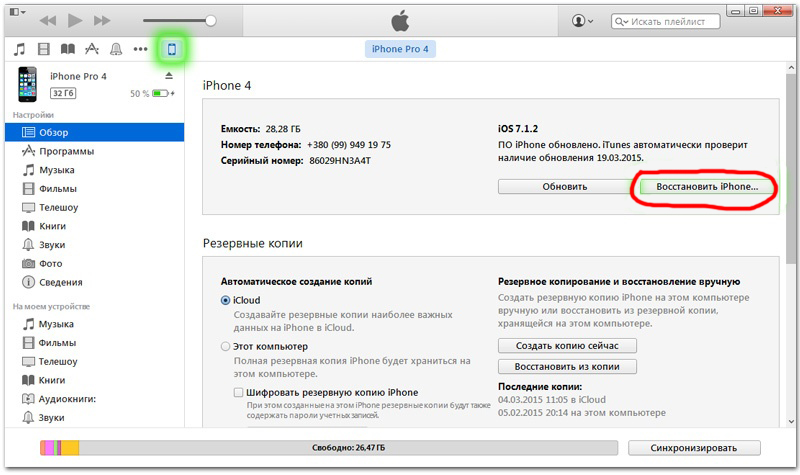 Натисніть «Відновити пристрій»
Натисніть «Відновити пристрій»
Скидання всіх налаштувань через iCloud
Якщо ваш пристрій синхронізовано з iCloud, можна очистити всі його налаштування прямо з браузера комп'ютера. Однак потрібно, щоб телефон або планшет був підключений до Інтернету. Інакше процес форматування просто буде налаштований, а почнеться при першому підключенні.
Увійдіть на сайт iCloud та введіть свої персональні дані. Потім перейдіть до програми «Знайти пристрій».
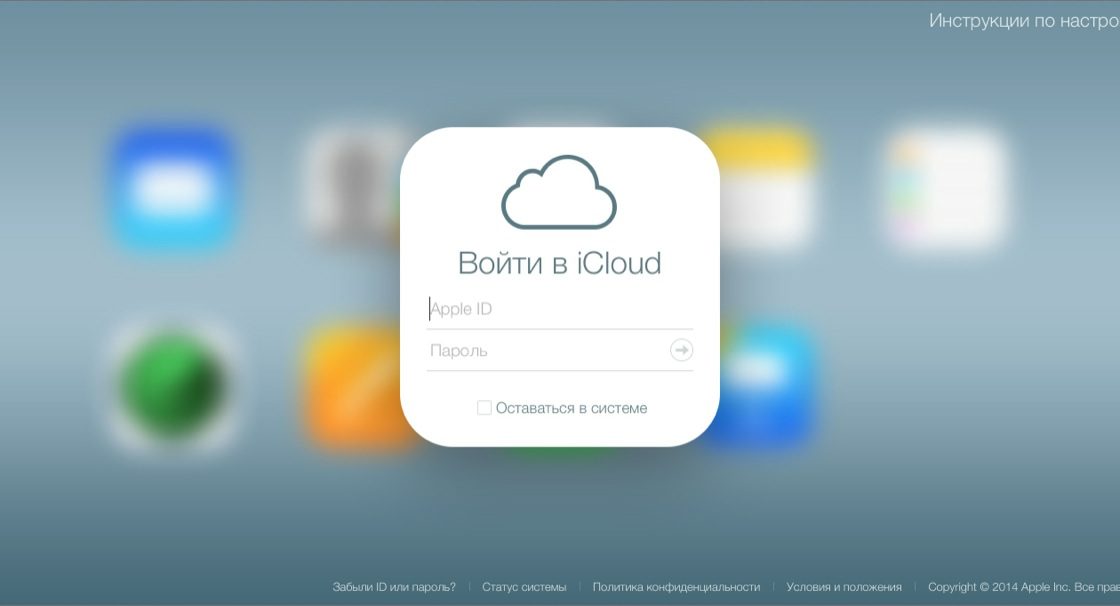 Увійдіть до iCloud
Увійдіть до iCloud
У списку «Всі пристрої» зверху виберіть потрібне та клацніть на ньому.
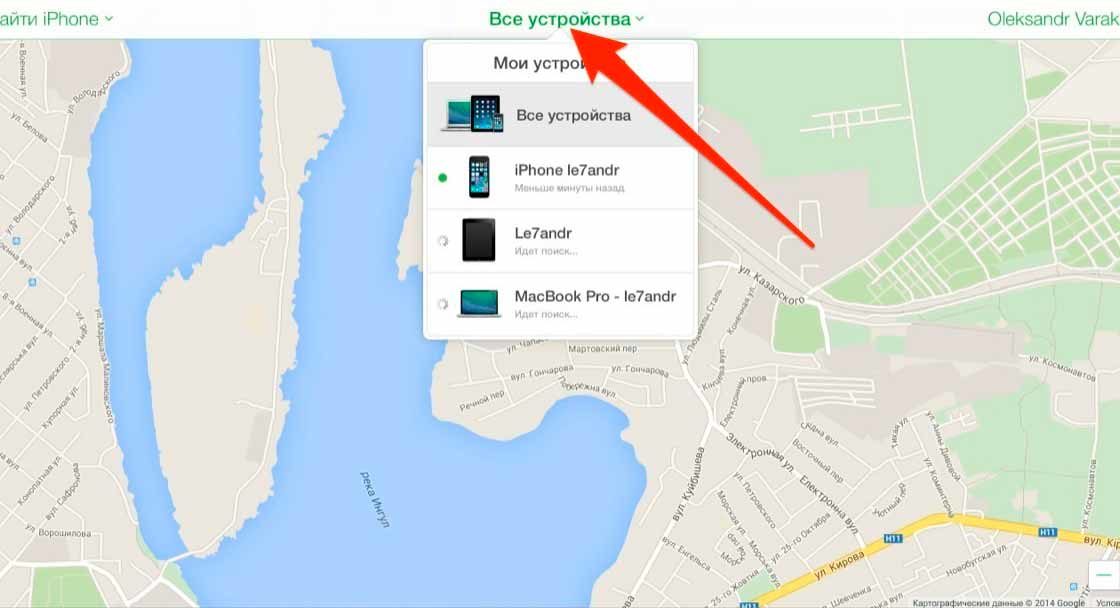 У списку "Всі пристрої" виберіть потрібне
У списку "Всі пристрої" виберіть потрібне
Праворуч з'явиться панель керування. Виберіть "Стерти iPhone".
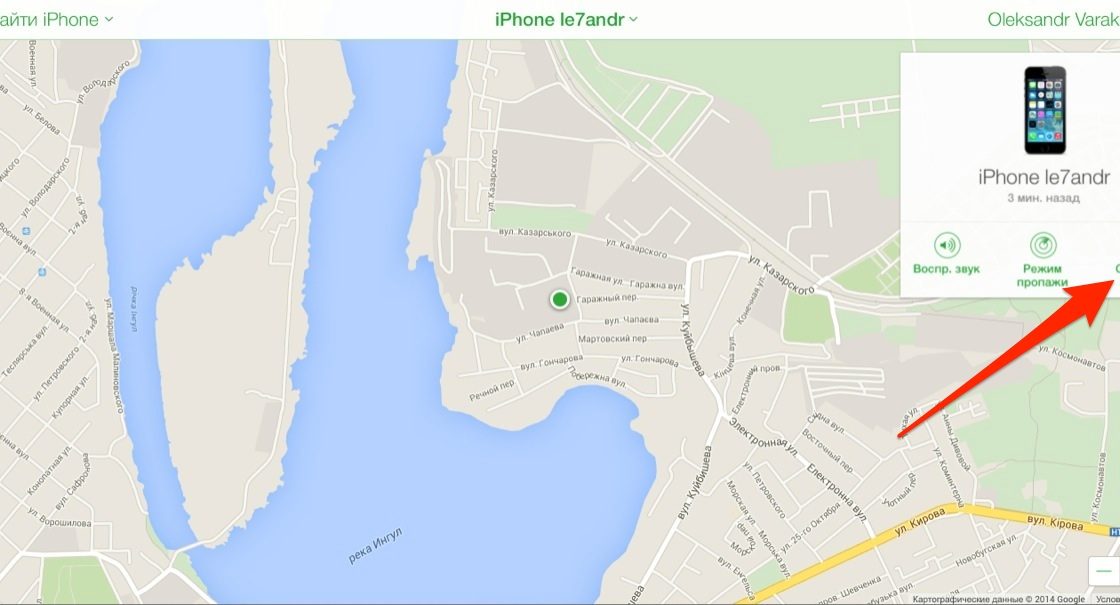 Виберіть «Стерти iPhone»
Виберіть «Стерти iPhone»
З'явиться повідомлення із попередженням. Натисніть кнопку «Стерти».
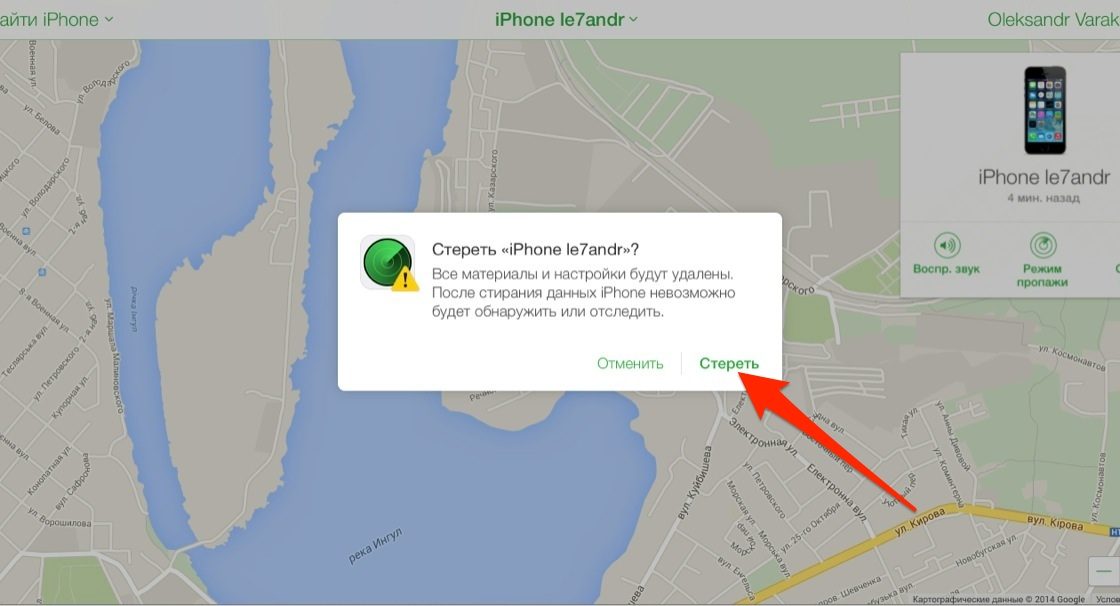 Натисніть «Стерти»
Натисніть «Стерти»
Потім потрібно буде ввести пароль до AppleID знову.
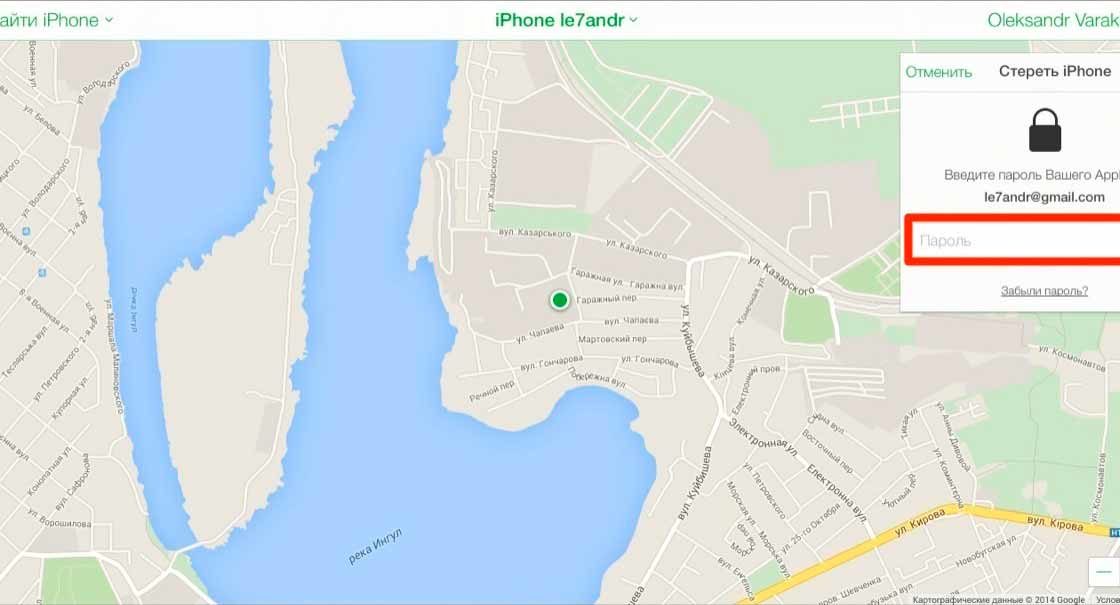 Введіть пароль до AppleID
Введіть пароль до AppleID
Якщо хочете, можете ввести повідомлення в полі. Він відобразиться на вашому пристрої перед форматуванням. Потім натисніть "Готово".
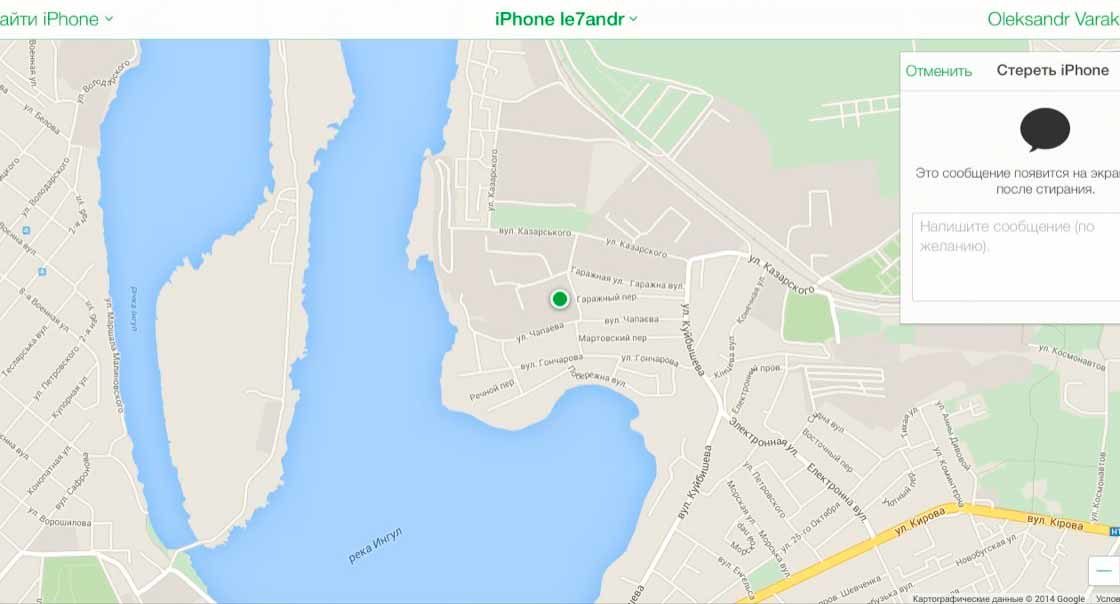 Натисніть кнопку «Готово»
Натисніть кнопку «Готово»
Процес форматування розпочнеться миттєво.
Зверніть увагу, що після форматування ви не зможете відстежити гаджет за допомогою функції "Знайти пристрій". Її потрібно буде заново підключити. Тому очищайте дані через iCloud, тільки якщо ви точно знаєте місцезнаходження телефону або планшета.
Повне форматування пристрою – це, звичайно, радикальний захід. Якщо ви точно знаєте, в чому проблема, необов'язково прати усі дані. У пристроях Appleпередбачено можливість скидання конкретних налаштувань.Отримати доступ до неї можна знайомим нам шляхом «Налаштування» -> «Основні» -> «Скинути».
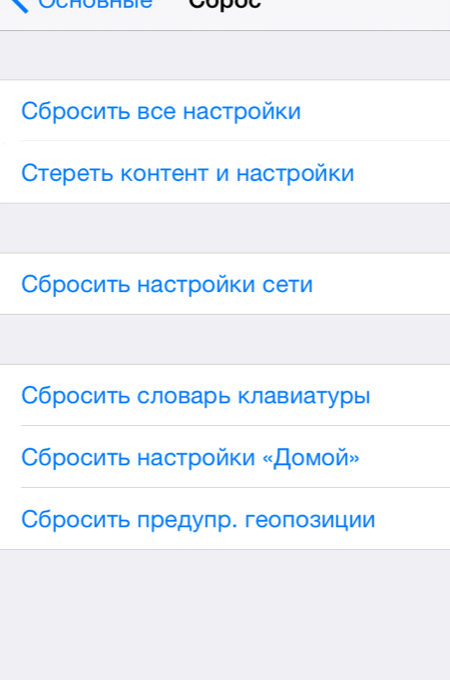 Перейдіть до підрозділу «Скидання»
Перейдіть до підрозділу «Скидання»
Ця функція дозволяє очистити підключення та паролі до Wi-Fi точок доступу. Крім того, скидання налаштувань мережі видаляє всі підключені VPN-сервера. Виберіть відповідний пункт і введіть пароль доступу до пристрою для очищення.
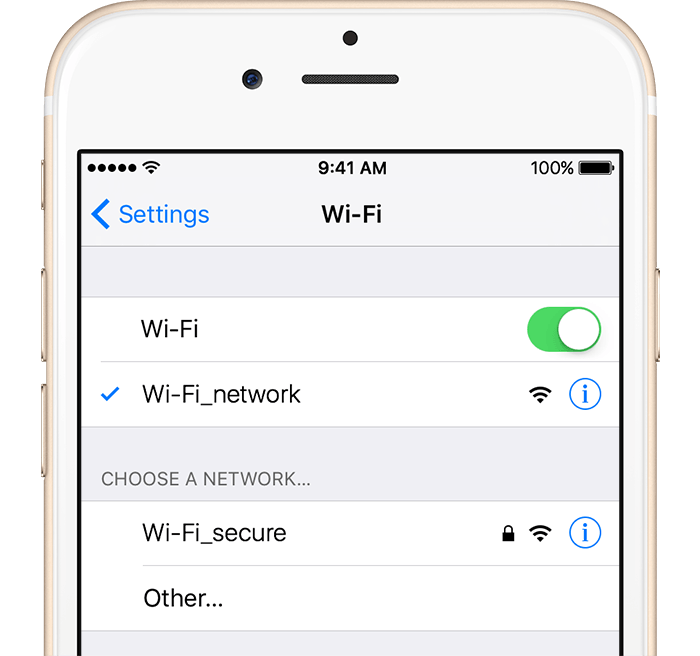 Після скидання налаштувань мережі ці дані будуть очищені
Після скидання налаштувань мережі ці дані будуть очищені
Скидання словника клавіатури
Клавіатура в пристроях Apple може запам'ятовувати слова, які часто використовуються. Згодом, при наборі тексту програма пропонуватиме вам потрібне слово, якщо ви почнете його вводити. Скидання словника клавіатури дозволяє очистити дані про запам'ятовування слів.
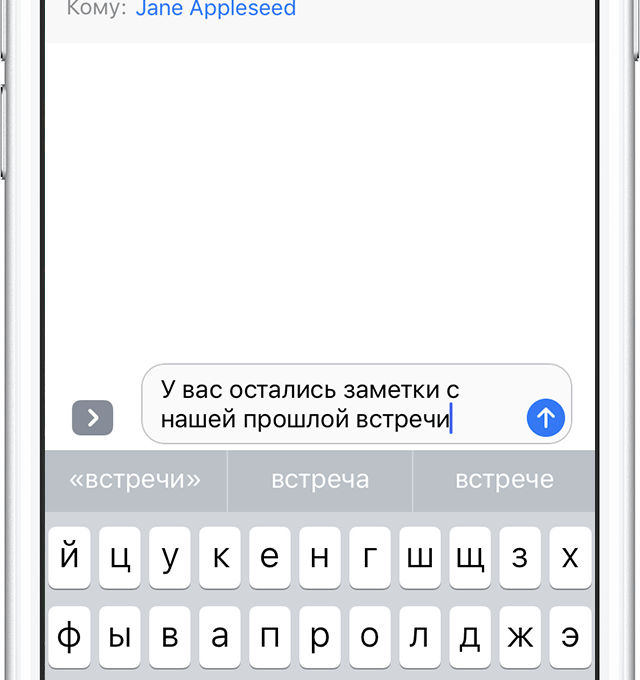 Приклад роботи словника клавіатури
Приклад роботи словника клавіатури
Ця функція дозволяє повернути початковий вигляд першої сторінки робочого столу. Після скидання на ній з'являться ярлики стандартних програм, встановлених за замовчуванням. Решта іконок буде переміщена на іншу сторінку.
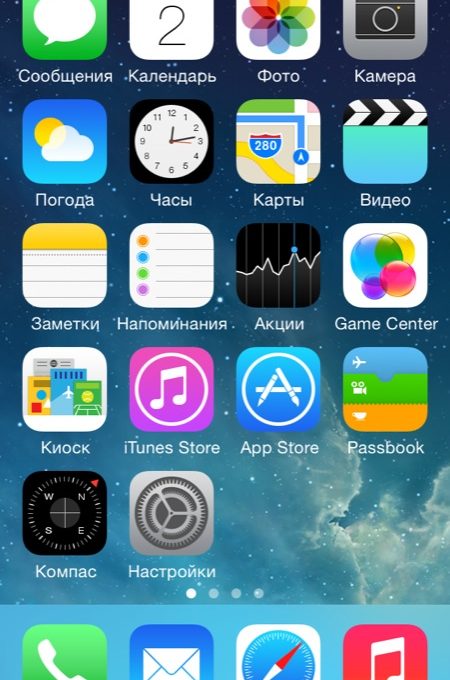 Результат скидання налаштування «Додому»
Результат скидання налаштування «Додому»
Скидання попередження геопозиції
Кожна програма, яка використовує дані про географічне розташування пристрою, при першому запуску запитує дозвіл на обробку відповідних даних. Якщо ви бажаєте скинути ці дозволи, скасуйте попередження геопозиції.
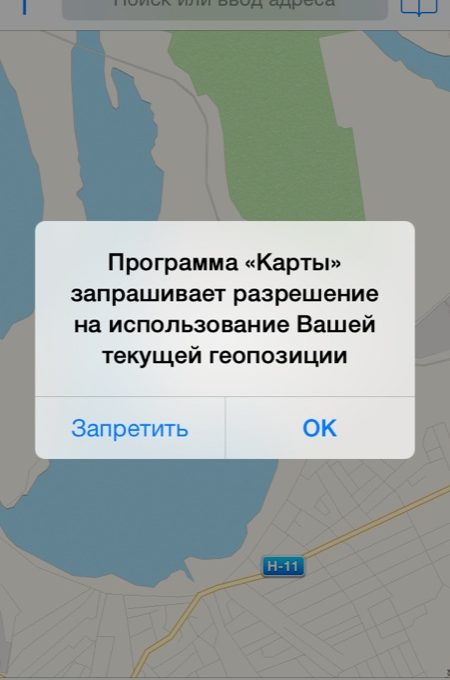 Запит програми «Карти» на використання геопозиції
Запит програми «Карти» на використання геопозиції
Видалення додатків та допоміжних даних
Цілком можливо, що будь-яка програма займає занадто багато пам'яті. Або ви хочете видалити програму, яку давно не користувалися. Так чи інакше, зробити це можна кількома способами.
Щоб видалити програму безпосередньо на робочому столі, зробіть таке:
- Перейдіть на робочий стіл.
- Затисніть палець на тачскріні протягом 2 секунд.
- Натисніть на хрестику, що з'явився біля ярлика програми, і підтвердіть видалення.
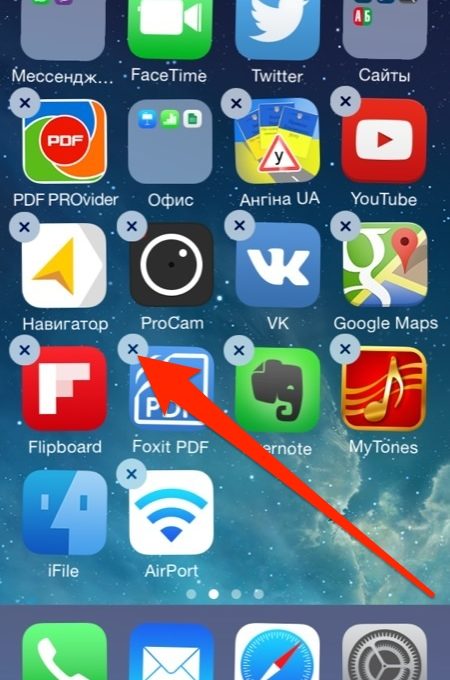 Натисніть на хрестик, щоб видалити програму
Натисніть на хрестик, щоб видалити програму
Зауважте, що стандартні програми ви видалити не зможете.
Вилучення з «Сховища»
У «Налаштуваннях» вашого пристрою в підрозділі «Основні» -> «Статистика» є програма «Сховище». У ньому містяться дані про всіх встановлених програмах, у тому числі і кількість пам'яті, яку вони займають. Таким чином, тут ви можете визначити, яка програма займає занадто багато пам'яті.
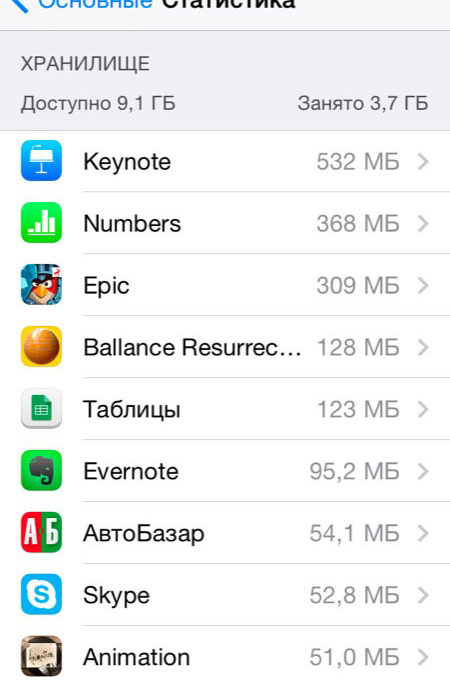 Список встановлених програм у «Сховищі»
Список встановлених програм у «Сховищі»
Щоб видалити програму, натисніть її назву і у вікні виберіть «Видалити програму».